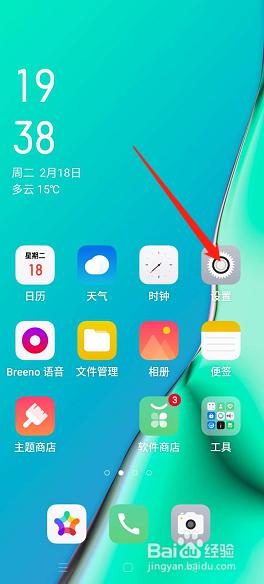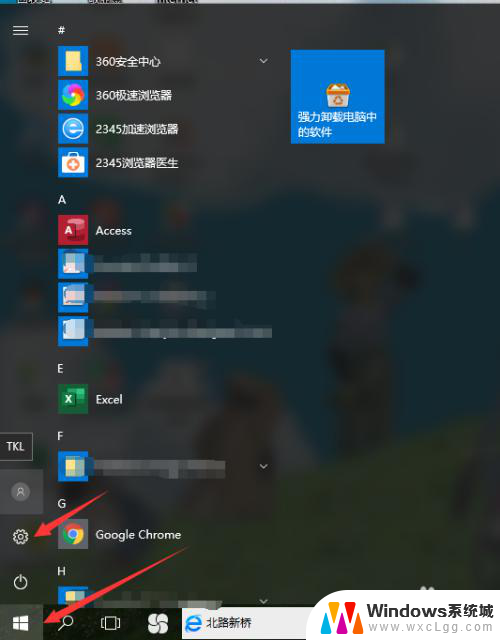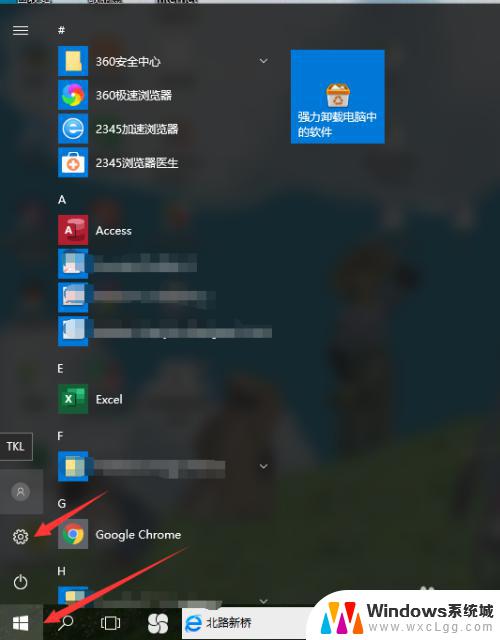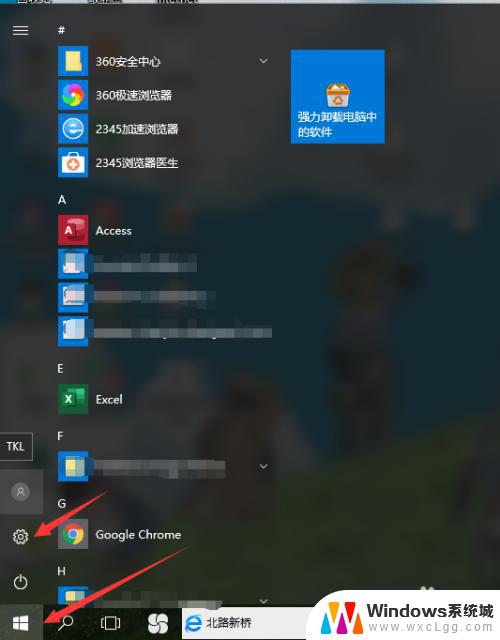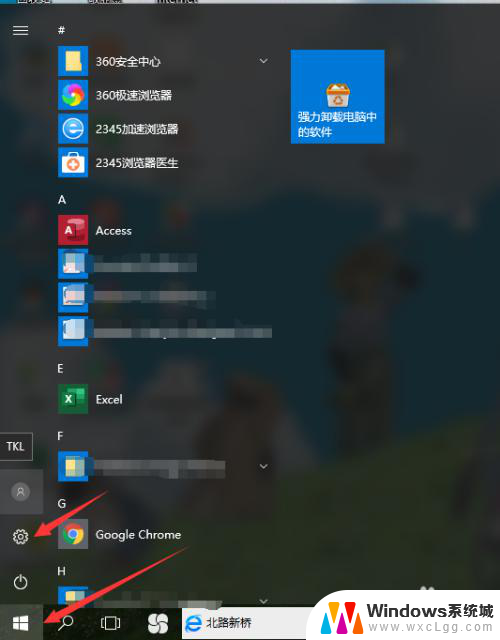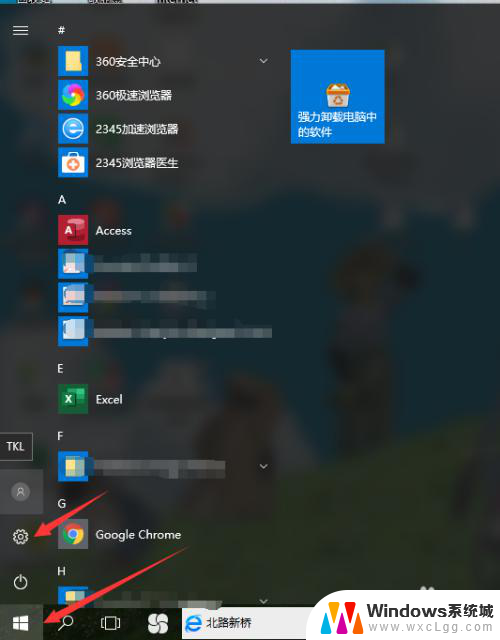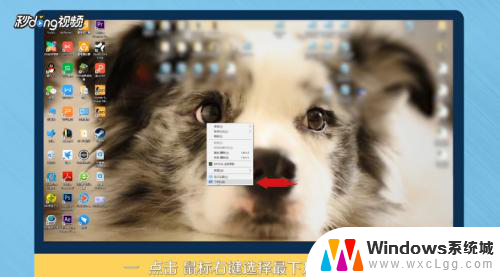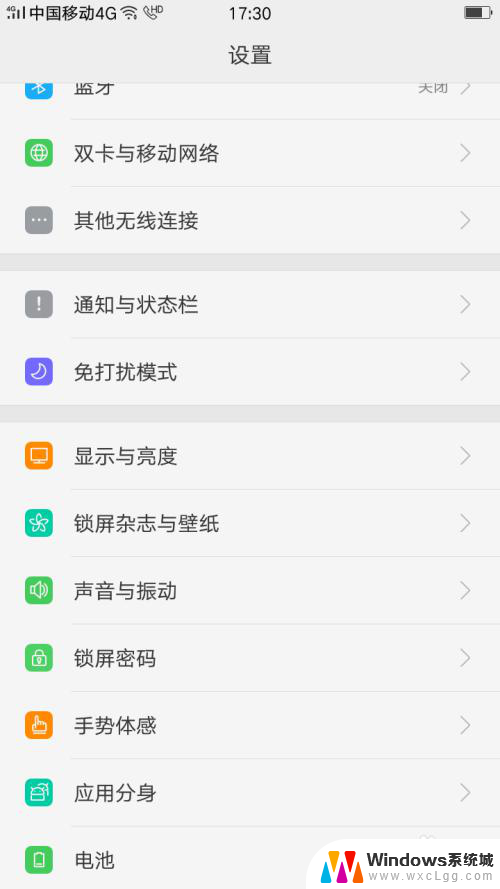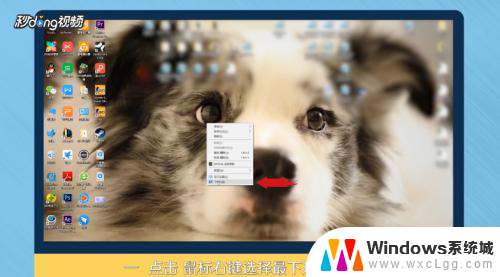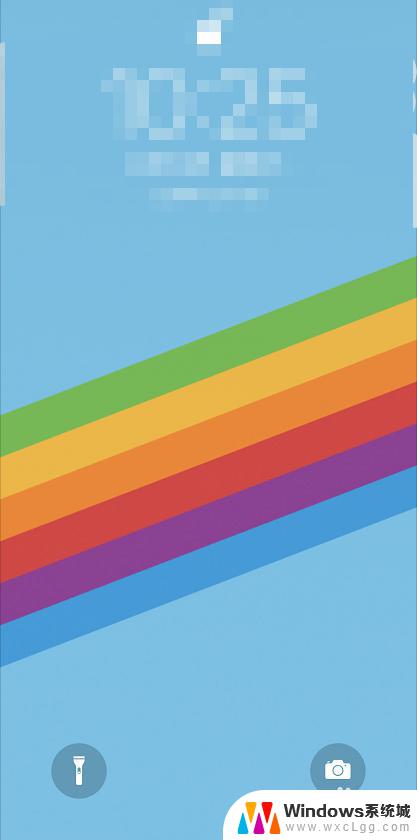更改屏保壁纸 电脑锁屏壁纸更换方法
更新时间:2024-07-12 14:49:26作者:xtliu
在日常使用电脑时,我们经常会对屏保壁纸和锁屏壁纸进行更换,以获得更好的视觉体验,而如何更改这些壁纸也是一个常见的问题。在本文中我们将为大家介绍一些简单易行的方法,帮助大家快速轻松地更改电脑的屏保壁纸和锁屏壁纸。通过这些方法,你可以根据自己的喜好和需求,随时更换电脑的壁纸,让电脑界面焕然一新。
具体方法:
1.第一步,打开电脑开始键找到左边,第二个设置图标并点击,如图所示:
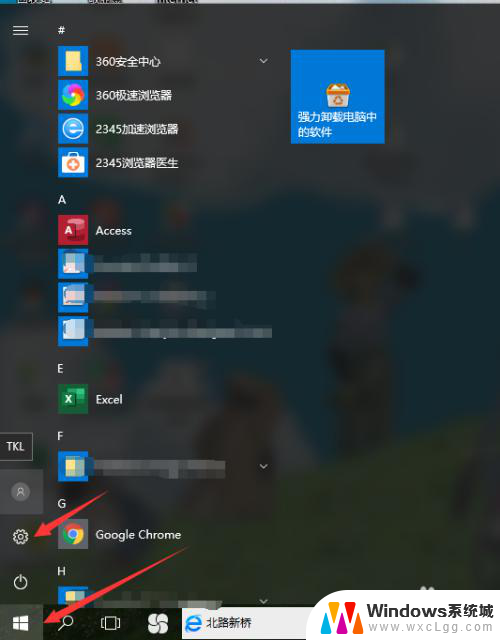
2.第二步,打开设置页面,在第一行中的最右边可以看到个性化设置,如图所示:
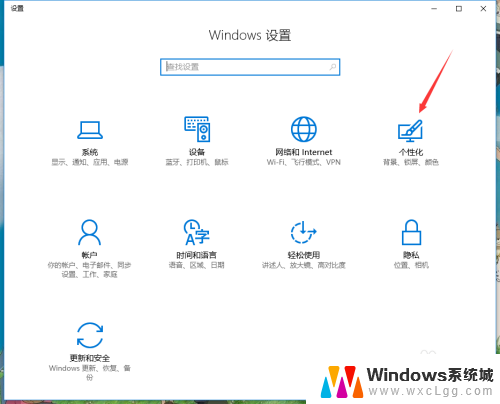
3.第三步,进入个性化设置。在菜单栏中找到锁屏界面,并点击锁屏界面,如图所示:
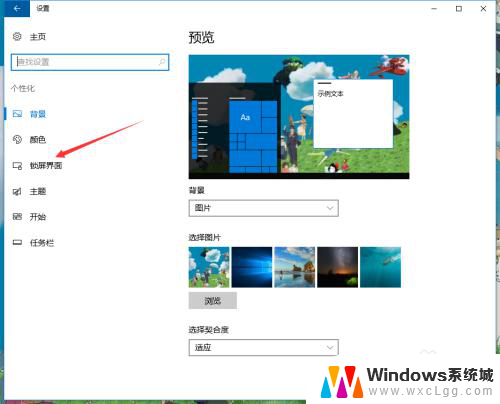
4.第四步,在锁屏界面设置中。可以看到当前锁屏的壁纸,在下面的选择图片中可以进行图片浏览,如图所示:
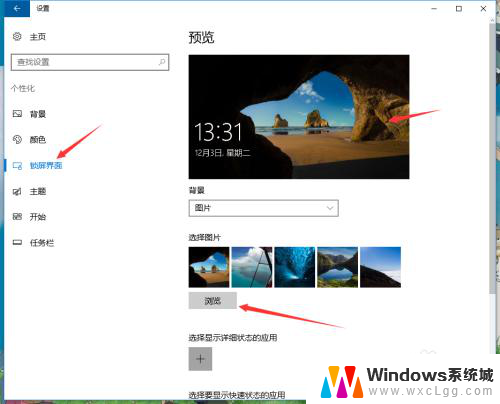
5.第五步,点击浏览图片。可以选择电脑中个人下载的桌面壁纸,选择后点击确定,如图所示:
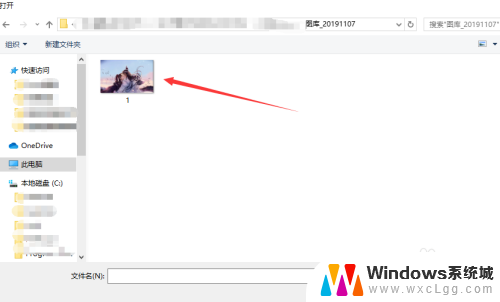
以上就是更改屏保壁纸的全部步骤,如果遇到这种情况,你可以根据以上操作来解决,非常简单快速。